- შენი ჩანართი უბრალოდ ჩამოვარდაFirefox შეცდომა არის ის, რაც ზოგიერთ ფოქსს უჩნდება მომხმარებლები როდესაც ისინი ცდილობენ ღია ვებ – გვერდის ზოგიერთი გვერდი.
- ეს სტატია მოიცავს ზოგიერთს, რომელიც დადასტურებულია შენი ჩანართი უბრალოდ ჩამოვარდაFirefox შეცდომა
- ჩვენი ბრაუზერების ცენტრი არის ადგილი, სადაც გასასინჯად უფრო სასარგებლოა ბრაუზერთან დაკავშირებული სახელმძღვანელოები.
- შეისწავლეთ ჩვენი შეასწორეთ სექცია იმის უზრუნველსაყოფად, რომ არასდროს იქნებით შორს ვინდოუსის პრობლემების გადაჭრისგან.
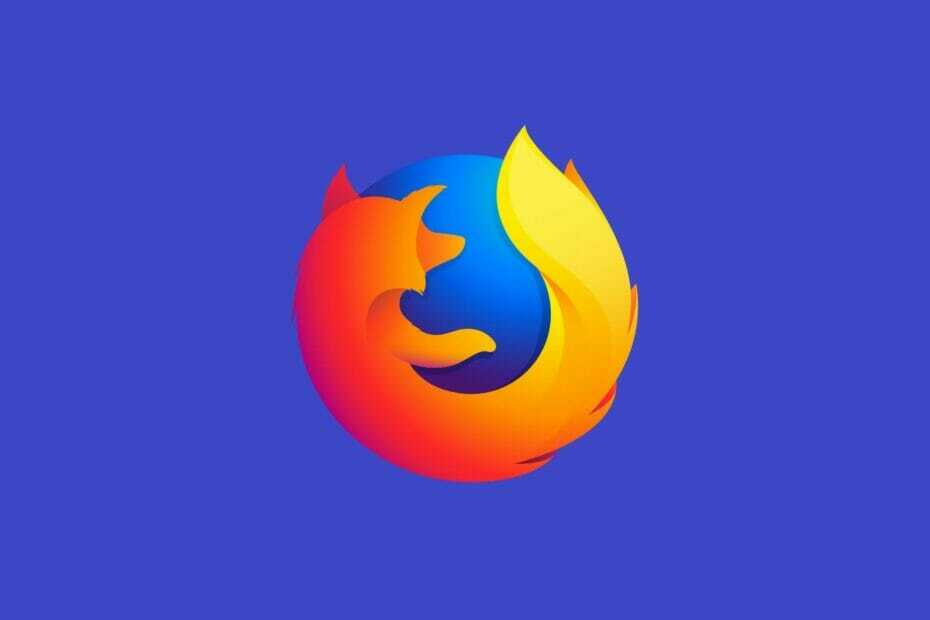
თქვენ იმსახურებთ უკეთეს ბრაუზერს! 350 მილიონი ადამიანი იყენებს ოპერას ყოველდღიურად, ნავიგაციის სრულფასოვან გამოცდილებას, რომელსაც გააჩნია სხვადასხვა ჩამონტაჟებული პაკეტები, რესურსების გაძლიერებული მოხმარება და შესანიშნავი დიზაინი.რა შეუძლია ოპერას:
- მარტივი მიგრაცია: გამოიყენეთ Opera ასისტენტი Firefox– ის არსებული მონაცემების გადასატანად, მხოლოდ რამდენიმე ნაბიჯში
- რესურსების ოპტიმიზაცია: თქვენი RAM მეხსიერება უფრო ეფექტურად გამოიყენება ვიდრე Firefox
- გაძლიერებული კონფიდენციალურობა: უფასო და შეუზღუდავი VPN ინტეგრირებული
- რეკლამები არ არის: ჩაშენებული Ad Blocker აჩქარებს გვერდების ჩატვირთვას და იცავს მონაცემების მოძიებისგან
- ჩამოტვირთეთ ოპერა
ზოგიერთმა მომხმარებელმა გამოაქვეყნა Mozilla- ს ფორუმზე Firefox- ის ჩანართების გაფუჭების შესახებ. იმ მომხმარებლებმა თქვეს Firefox კრავს ა გაჰ, შენი ჩანართი ახლახან ავარია შეცდომის შეტყობინება.
როდესაც ეს შეცდომა ხდება, ვებგვერდები არ იხსნება და ამან შეიძლება სხვადასხვაგვარი გავლენა იქონიოს როგორც თქვენს პირად გამოყენებასთან, ასევე პროფესიულთან დაკავშირებით.
ამ მიზეზით, დღევანდელ სახელმძღვანელოში ჩვენ შეისწავლით ამ საკითხის გადაჭრის საუკეთესო გზას და დაუბრუნდებით ინტერნეტს Firefox– ის გამოყენებით. წაიკითხეთ დამატებითი დეტალები.
როგორ შემიძლია დავაფიქსირო Firefox- ის თქვენი ჩანართის უბრალოდ ავარიული შეცდომა?
1. გახსენით Firefox უსაფრთხო რეჟიმში
- დააჭირეთ ღილაკს გახსენით მენიუ ღილაკი Firefox- ში.
- აირჩიეთ დახმარება პირდაპირ მენიუს გასახსნელად.
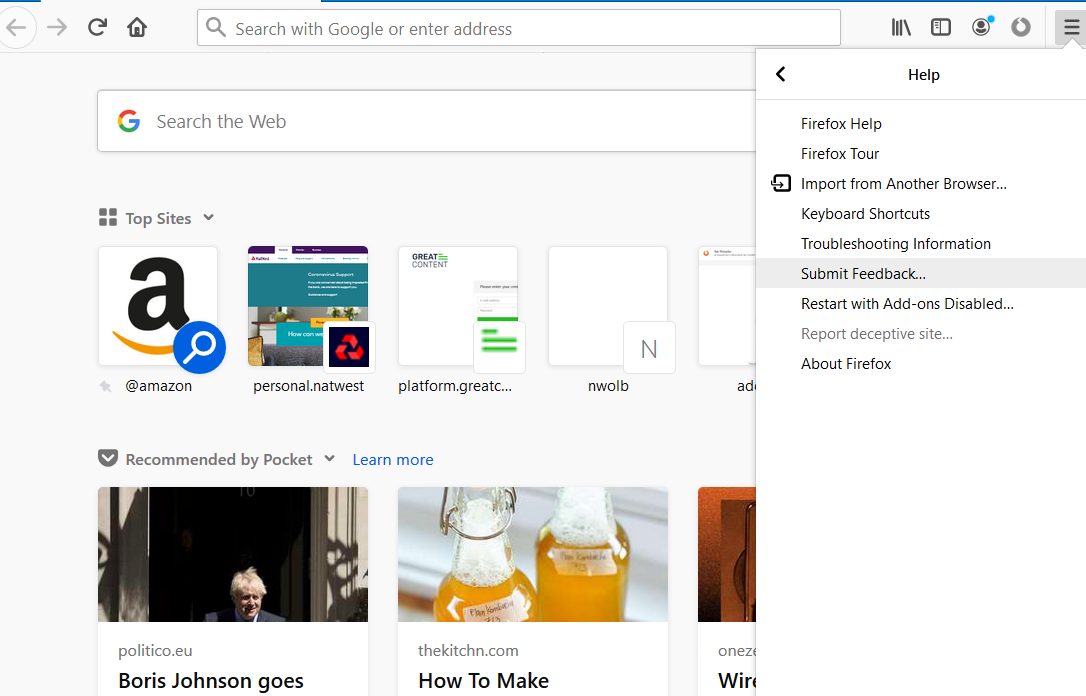
- აირჩიეთ გადატვირთეთ დანამატების გათიშვა ვარიანტი.
- დააჭირეთ ღილაკს Რესტარტი ღილაკი
- აირჩიეთ დაიწყეთ უსაფრთხო რეჟიმში ვარიანტი.
2. გამორთეთ თქვენი ყველა Firefox დანამატი
- დააჭირეთ ღილაკს ღიამენიუ ღილაკი
- აირჩიეთ დამატებები.
- გადართეთ გვერდიდან ნაპოვნი ყველა ჩამრთველი, რომ დაამატოთ ყველა დანამატი.
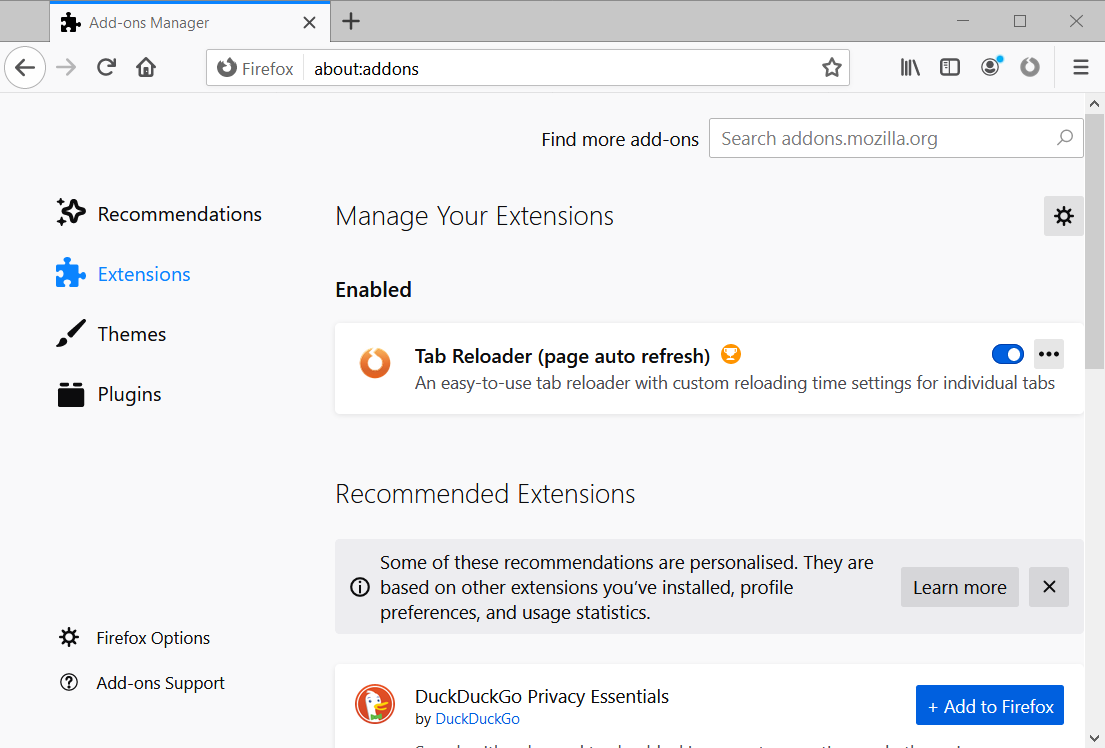
3. გამორთე მრავალპროცესიანი ჩანართები
- შედი შესახებ: კონფიგურაცია Firefox- ის URL ზოლში და დააჭირეთ ღილაკს Enter.
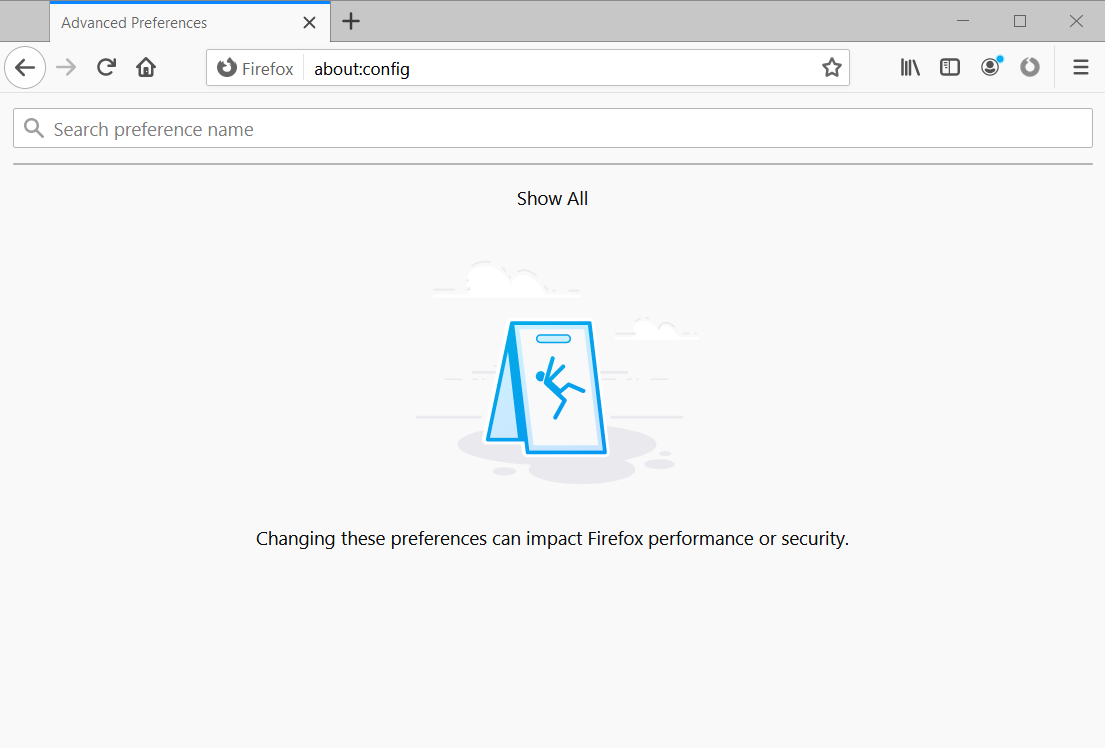
- შეყვანა browser.tabs.remote.autostart საძიებო ველში შესახებ: კონფიგურაციის გვერდი.
- დააჭირეთ brower.tabs.remote.autostart რომ დროშა გამორთოს.
- შემდეგი, შეიყვანეთ browser.tabs.remote.autostart.2 თქვენს საძიებო ველში; დააჭირეთ ღილაკს Return.
- ორჯერ დააწკაპუნეთ browser.tabs.remote.autostart.2 შეცვალოს ეს დროშა false, როგორც ნაჩვენებია პირდაპირ კადრში.
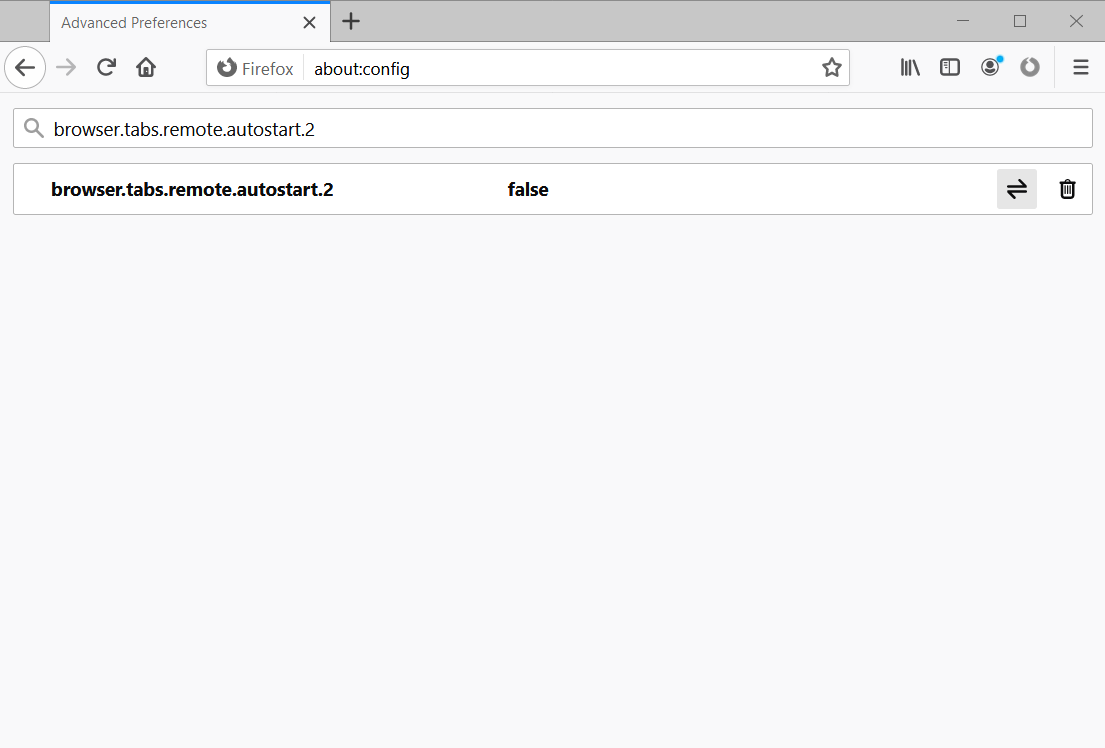
- შემდეგ გადატვირთეთ თქვენი Firefox ბრაუზერი.
4. შეცვალეთ თქვენი Firefox ვერსია
- დააჭირეთ იმ ბრაუზერს გახსენით მენიუ ღილაკი
- აირჩიეთ დახმარება ვებ ბრაუზერის მენიუში.
- დააჭირეთ Firefox– ის შესახებ პირდაპირ ქვემოთ ნაჩვენები ფანჯრის გასახსნელად.
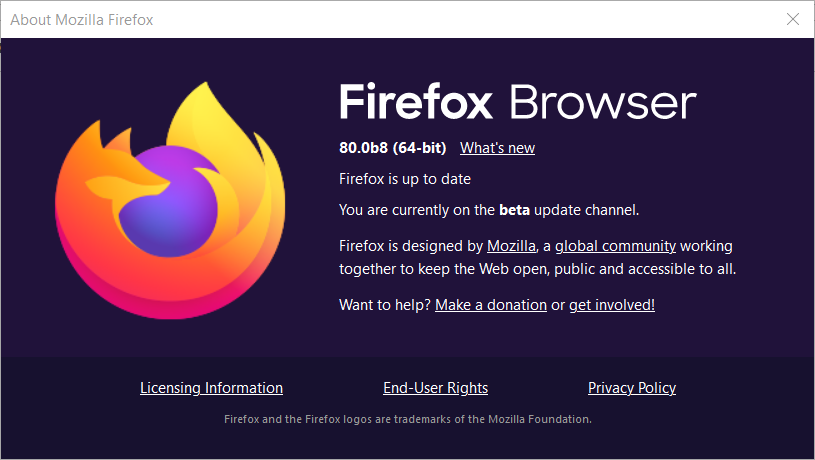
- თუ Firefox განახლდა, გადატვირთეთ ბრაუზერი.
5. სცადეთ დაათვალიეროთ ძველი Firefox ვერსიით
- გარდა ამისა, სცადეთ ათვალიეროთ Firefox– ის ძველი ვერსიით, გახსნით Firefox– ს ინდექსის გვერდი წინა Fox– ის გამოშვებებისთვის.
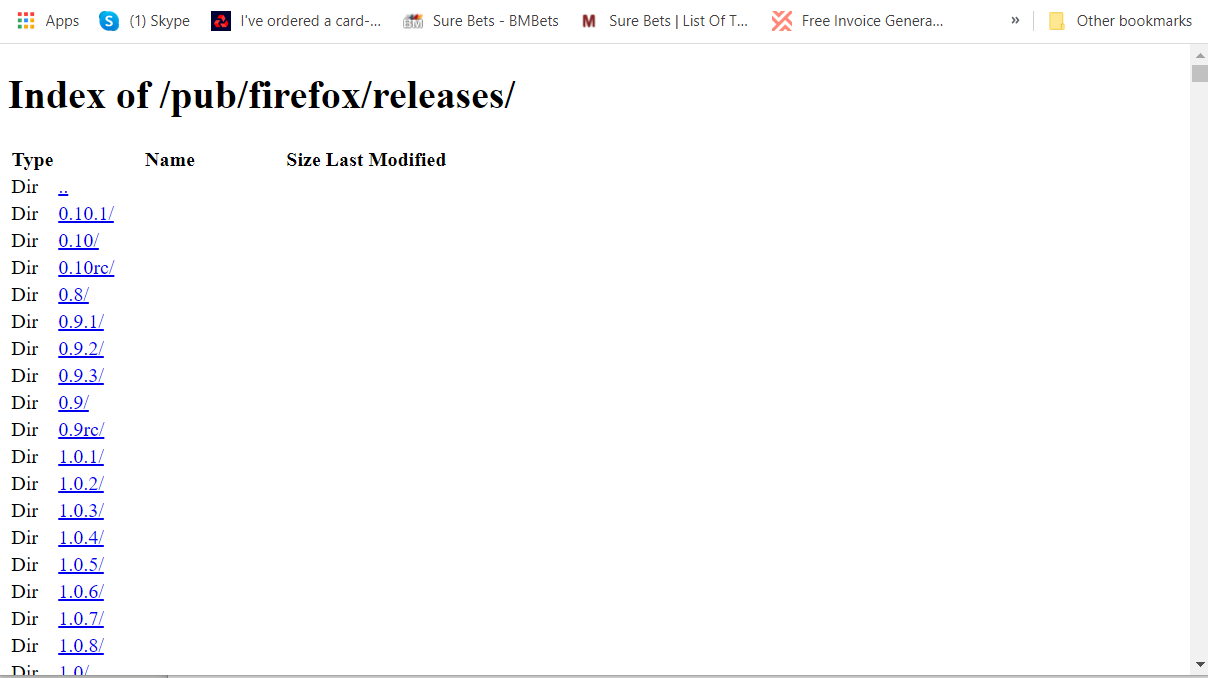
- ჩამოსატვირთად დააჭირეთ Firefox– ის გამოშვების ვერსიას.
- დააჭირეთ ან Win32 (32 ბიტიანი ვინდოუსი) ან Win64 (64 ბიტიანი ვინდოუსი), ან სხვა პლატფორმების გამოყენებით, რომელზეც გამოიყენებთ ბრაუზერს.
- შემდეგ, აირჩიეთ ბრაუზერის ენის პარამეტრი, მაგალითად en- აშშ.
- შემდეგ დააჭირეთ Firefox Setup შესრულებად ბმულს, რომ ჩამოტვირთოთ ინსტალაციის ოსტატი.
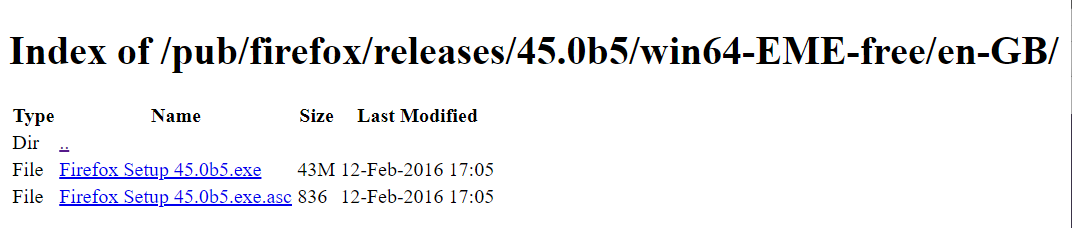
- გახსენით დაყენების ოსტატი Firefox– ის ძველი ვერსიის დასაინსტალირებლად.
ეს არის რამოდენიმე დადასტურებული გამოსწორებაე გაჰ თქვენი ჩანართი ახლახან ავარია Firefox შეცდომა.
უამრავმა მომხმარებელმა თქვა, რომ მრავალპროცესიანი ჩანართების გამორთვა, როგორც ეს მოცემულია მესამე რეზოლუციაში, ამ საკითხის მოგვარებას შეძლებს.
თუ კვლავ გჭირდებათ საკითხის მოგვარება, შეეცადეთ გააგზავნოთ ავარიის შესახებ ანგარიში. ამის გაკეთება შეგიძლიათ შესვლით შესახებ: ავარია Firefox– ის URL ზოლში და ავარიის ანგარიშის ID– ს შერჩევა, გასაგზავნად.
 კიდევ გაქვთ პრობლემები?შეასწორეთ ისინი ამ ინსტრუმენტის საშუალებით:
კიდევ გაქვთ პრობლემები?შეასწორეთ ისინი ამ ინსტრუმენტის საშუალებით:
- ჩამოტვირთეთ ეს PC სარემონტო ინსტრუმენტი TrustPilot.com– ზე შესანიშნავია (ჩამოტვირთვა იწყება ამ გვერდზე).
- დააჭირეთ დაიწყეთ სკანირება Windows– ის პრობლემების მოსაძებნად, რომლებიც შეიძლება კომპიუტერის პრობლემებს იწვევს.
- დააჭირეთ შეკეთება ყველა დაპატენტებულ ტექნოლოგიებთან დაკავშირებული პრობლემების მოგვარება (ექსკლუზიური ფასდაკლება ჩვენი მკითხველისთვის).
Restoro გადმოწერილია 0 მკითხველი ამ თვეში.


